Czemu Spotify Mówi Offline? Jak rozwiązać? [Aktualizacja 2025]
Oto bardzo irytująca część. Doświadczasz, że Spotify aplikacja twierdzi, czego nie wiesz dlaczego Spotify mówi offline. Nawet jeśli masz dostęp do internetu. Po prostu spróbowałeś wszystkiego, zamknąłeś go, a następnie otworzyłeś ponownie, ale wydawało się, że w ogóle nie działa. Ty też słyszysz Spotify powiedz offline.
Nie martw się, mamy rozwiązanie. W tym artykule dowiemy się dlaczego Spotify mówi offline i pokaże Ci praktyczne kroki, jak to naprawić. Mamy nawet specjalne rozwiązanie, które pomoże Ci to naprawić Spotify problem offline raz na zawsze. Czytaj dalej!
Możesz polubić:
Rozwiązany: łatwy sposób na naprawę Spotify Problem z wolnym przesyłaniem strumieniowym
Jak naprawić Spotify Nie działa (przewodnik 2024)
Treść artykułu Część 1. Dlaczego nie? Spotify Powiedz offline?Część 2. Jak rozwiązać Spotify Mówi Problem offline?Część 3. Jak słuchać Spotify Offline bez PremiumCzęść 4. Podsumowując to wszystko
Część 1. Dlaczego nie? Spotify Powiedz offline?
Zanim zagłębimy się w rozwiązania, należy zrozumieć dlaczego Spotify mówi offline. Ogólnie rzecz biorąc, bez problemu możemy odtwarzać ulubioną muzykę Spotify po nawiązaniu połączenia z siecią Wi-Fi lub przewodową. Jednakże, w niektórych przypadkach, Spotify powie, że jesteś offline, nawet jeśli urządzenie utrzymuje stabilne połączenie internetowe.
Istnieje wiele powodów Spotify mówi offline:
- Problemy z Wi-Fi/siecią
- Spotify włącza tryb offline
- Słabe połączenie internetowe
- Ograniczenia zapory
Jest tylko kilka wyjaśnień, dlaczego ty Spotify mówi problem z połączeniem offline. Dobra wiadomość jest taka, że jest coś, co możesz zrobić. Czytaj dalej, aby dowiedzieć się więcej o pomysłach, które pomogą Ci pokonać Spotify problem offline. Czy spotkałeś się z jakimś innym Spotify kwestie? Artykuł pomoże klientom poprawić następujący błąd dotyczący przyczyny Spotify mówi offline.
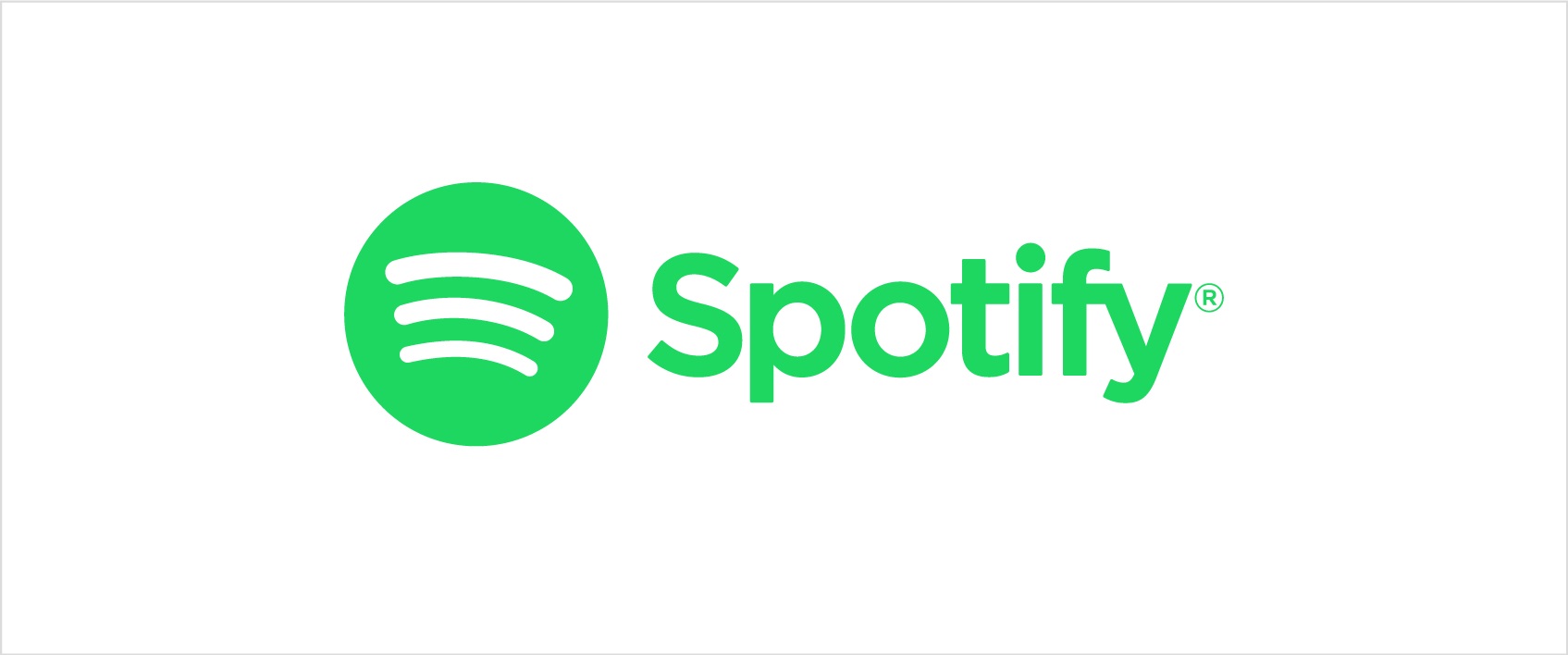
Część 2. Jak rozwiązać Spotify Mówi Problem offline?
Tutaj przedstawiamy 5 typowych metod, z których wszystkie możesz sprawdzić, aby to zapewnić Spotify mówi, że tryb offline na Androidzie/iPhonie/Mac/Windows został pomyślnie rozwiązany.
Metoda 1. Zaloguj się ponownie Spotify
Chociaż nawet nie wiesz co Spotify mówi, że to się stanie offline, powinieneś spróbować ponownie się zalogować, aby Spotify zamiast.
W odtwarzaczu online:
- Stuknij w swój profil tylko w lewym dolnym menu i wybierz „WYLOGUJ”, a następnie wróć do niego, dodając swój identyfikator i hasło.
Na telefonie i tablecie:
- Dotknij Strona główna > Ustawienia i przewiń w dół, dotknij "Wyloguj".
Metoda 2. Sprawdź zaporę sieciową i sieć
Jeśli nie możesz naprawić swojego Spotify problem w trybie offline po wypróbowaniu opcji 1, cóż, możesz spróbować przeszukać system i zaporę sieciową jako aplikacje serwera proxy, założenie to może być błędne Spotify spowoduje uszkodzenie urządzenia. Dlatego wypróbuj poniższe rozwiązanie.
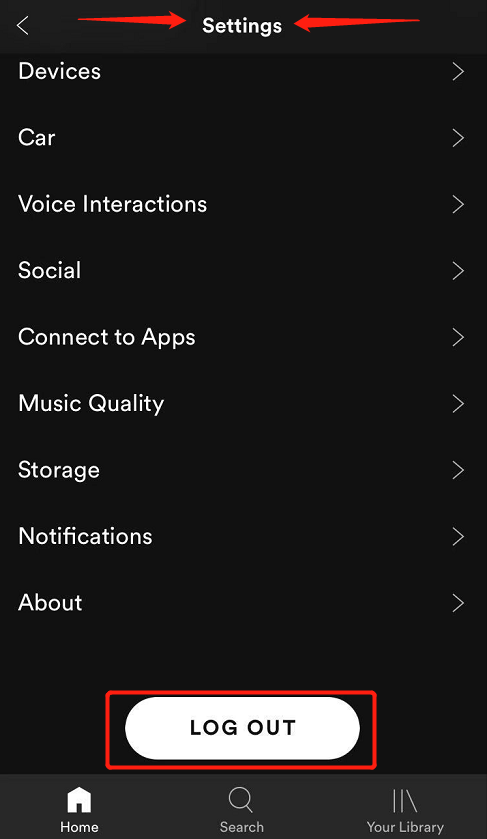
Rozwiązać Spotify mówi offline w systemie Windows:
- Kliknij przycisk Zmień konfigurację.
- Następnie naciśnij przycisk „wyloguj się” podczas przewijania w dół.
- Na koniec wyloguj się i kliknij OK.
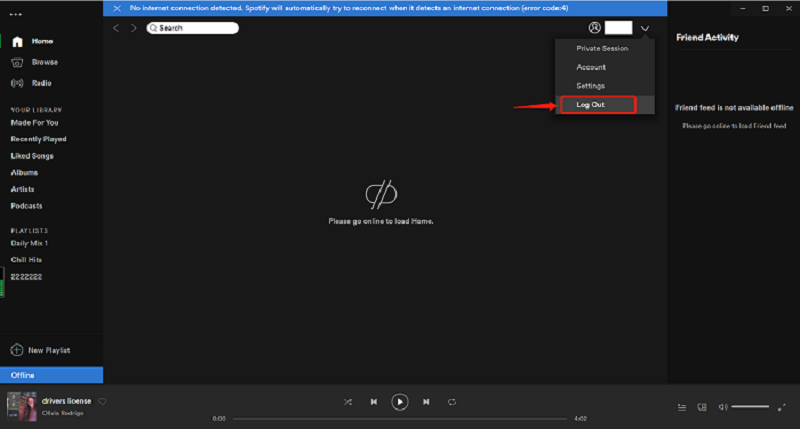
Rozwiązać Spotify mówi offline na Macu:
- Naciśnij Firewall, aby uzyskać do niego dostęp.
- Naciśnij przycisk blokady w lewym dolnym rogu ekranu. Zostaniesz poproszony o podanie nazwy użytkownika i hasła dla administratora.
- Naciśnij Dalej, aby otworzyć okno Ochrona zaporą i kliknij ikonę + poniżej Blokuj wszystkie połączenia odebrane.
- Pick Spotify z okna dialogowego Przeglądaj i naciśnij Połącz.
Metoda 3. Sprawdź, czy VPN jest prawidłowo podłączony
As Spotify może nie być dostępny w Twoim regionie lub kraju, musisz się połączyć Spotify z VPN do naprawy spotify problem offline. Jeśli tak, sprawdź, czy VPN jest bezpośrednio dopasowany. Powinieneś sprawdzić, jak to robisz.
Metoda 4. Upewnij się, że wyłączyłeś tryb offline
Po włączeniu trybu offline będziesz mieć połączenia z utworami oznaczonymi jako dostępne w trybie offline, co może skutkować: Spotify sugerowanie jakiejkolwiek łączności z Internetem po połączeniu z Wi-Fi, więc jeśli włączysz tryb offline Spotify, możesz postępować zgodnie z poniższymi instrukcjami, aby wyłączyć tryb offline. Więcej szczegółów dot Spotify trybie offline, zobacz: Oto jak się cieszyć Spotify Funkcja trybu offline!
Wyłącz tryb offline Spotify iPhone:
- Stuknij przycisk Ustawienia, teraz przesuń przełącznik Tryb offline do pozycji Wyłączony w ustawieniach wyświetlacza Display
Wyłącz tryb offline Spotify Android:
- Przejdź do Więcej > Opcje, a następnie włącz Tryb offline na ekranie Ustawienia.
Metoda 5. Spotify zainstalować ponownie
Ponowna instalacja może być przydatna w zarządzaniu różnymi typowymi problemami, które masz. Lub dla kogoś, kto ma skargę, że Spotify mówi offline, powinieneś spróbować ponownie zainstalować Spotify na swoim komputerze lub urządzeniu mobilnym.
Rozwiązać Spotify problem offline po ponownej instalacji na komputerze Mac:
- Naciśnij przycisk Spotify w pasku menu, a następnie Wyjdź Spotify.
- Otwórz Finder, a następnie naciśnij Idź > Biblioteka na pasku menu.
- Otwórz pamięci podręczne, a następnie usuń komunikator com.spotifyfolder .client i naciśnij przycisk Wstecz.
- Otwórz program pomocy i usuń Spotify archiwum. Prześlij i aktywuj Spotify po tym.
Rozwiązać Spotify problem offline po ponownej instalacji w systemie Windows:
- Zamknij Spotify i przejdź do Panelu sterowania.
- Naciśnij Programy i funkcje i wybierz Spotify z wykresu.
- Następnie naciśnij Odinstaluj i przeczytaj instrukcje na komputerze.
- Pobierz i zainstaluj Spotify teraz.
Rozwiązać Spotify problem offline po ponownej instalacji na iPhonie:
- Naciśnij i przytrzymaj Spotify uruchamianie aplikacji na ekranie głównym, aż się trzęsie.
- Wyłączyć Spotify, naciśnij przycisk X na ikonie.
- Otwórz App Store, a następnie sprawdź i pobierz Spotify Aplikacja muzyczna.
- If Spotify ciągle mówi „Offline”, mimo że masz połączenie przewodowe z Wi-Fi, możesz użyć pięciu powyższych rozwiązań, aby rozwiązać problem.
Najprostszą opcją jest przesyłanie strumieniowe utworów z Spotify co oznacza, że naprawdę możesz doświadczyć Spotify muzyki, jeśli masz połączenie z Internetem, czy nie.
Część 3. Jak słuchać Spotify Offline bez Premium
Aby rozwiązać problem, możesz wykonać powyższe kroki Spotify mówi problem offline. Spotify jest uważana za najpopularniejszą witrynę z subskrypcjami muzyki. Lubią ją ludzie w każdym wieku, ponieważ zawiera różnorodne treści gatunkowe. Bez niej nie ma szans pominąć żadnej nowej muzyki Spotify nieaktywny. Dlatego musisz zobaczyć, jak możesz biegać Spotify offline
Przy okazji uwolnienie potencjału offline Spotify muzyka nigdy nie była łatwiejsza dzięki niezwykłym funkcjom TunesFun Spotify Music Converter. Z TunesFun Spotify Music Converter, możesz pobrać Spotify utwory, playlisty i albumy oraz odtwarzaj je offline w dowolnym miejscu i czasie.

Najłatwiejszy sposób na strumieniowanie własnego Spotify utworów jest w użyciu TunesFun Spotify Music Converter. Najlepszą rzeczą jest korzystanie z tego oprogramowania, do którego nie musisz się rejestrować Spotify Konto premium. Aby uzyskać dostęp do ulubionych utworów i list odtwarzania, możesz trzymać się swojego online Spotify konta.
Jak wspomniano na zdjęciu, TunesFun Spotify Music Converter ma wiele niesamowitych zalet. Za pomocą tego narzędzia możesz pobrać swoje ulubione Spotify muzykę offline i słuchaj jej offline w dowolnym miejscu i czasie. Kliknij poniższy przycisk i wypróbuj teraz za darmo!
Wypróbuj za darmo Wypróbuj za darmo
Poniższe instrukcje nauczą Cię, jak możesz przesyłaj strumieniowo swoje utwory i listy odtwarzania w trybie offline za pomocą TunesFun Spotify Music Converter. Oto jak to zrobić:
Krok 1. Pobierz i zainstaluj TunesFun Spotify Music Converter na urządzeniu.
Krok 2. Dołącz wybrany album lub playlistę, po prostu kopiując plik URL.
Krok 3. Wklej go w polu konwersji w aplikacji.

Krok 4. Wybierz żądany format pliku.

Krok 5. Rozpocznij konwersję klikając przycisk konwertuj po prawej stronie urządzenia.

Krok 6. Poczekaj na zakończenie pliku.
Spotify Wersja płatna umożliwia tylko odtwarzanie utworów na maksymalnie trzech różnych urządzeniach. Ze względu na różne Zarządzanie Prawami Cyfrowymi bezpieczeństwa, można to wykonać tylko na Spotify oprogramowanie, ale też naprawić spotify mówi offline. Dzięki do TunesFun Spotify Music Converter, możesz teraz przenieść dowolny Spotify pojedynczy album, w tym playlista do pliku MP3/AAC/WAV/FLAC i korzystaj z niej w trybie offline.
Część 4. Podsumowując to wszystko
Powyżej opisano, dlaczego w tym artykule omówiono przyczyny Spotify mówi offline i 5 typowych rozwiązań problemu Spotify mówiąc: problem z połączeniem offline. Jeśli masz inne skuteczne metody, podziel się nimi z nami. Dla wygody udostępniamy również darmowy sposób - do pobrania Spotify pliki przez TunesFun Spotify Music Converter abyś mógł słuchać Spotify kiedykolwiek i gdziekolwiek. Kliknij tutaj, aby wypróbować to oprogramowanie już teraz za darmo!
Zostaw komentarz